ジョブメモ
"ジョブメモ"機能を使ってそれぞれのジョブにメモを入力できます。これらのメモは、Prinect Manager ワークフロー全体でそれぞれのジョブに割り当てて、異なる位置で表示できます。このようにして、例えば、MIS 処理またはプリプレス処理からの特定の印刷ジョブに関する重要な情報を、印刷所の同僚に伝えることができます。
ジョブメモは Prinect ワークフローの次の領域で使用できます:
•Prinect Business Manager (MIS),
•Prinect Cockpit(Integration Manager、Prepress Manager、Pressroom Manager、Postpress Manager、Prinect DFE)
•Data Terminal
•Prinect Center
•Cockpit または Prinect Shooter 内で転送する場合の 登録コードのメモはジョブメモとして取り扱われます。
それぞれのジョブメモには編集した時間とログインしたユーザーの名前が登録されて、"メモ"に表示されます。メモが特定の作業工程または特定の要素(ページ、用紙など)-に関係する場合は、テキストに対応する注記を挿入しなければなりません。
1 つのジョブの複数のメモは同じユーザーまたは異なるユーザーが編集できます。メモは時間経過に従って順番に表示されます。最も新しいメモが上に表示されます。メモを閲覧できる箇所では、新しいメモを編集することもできます。対応するジョブへの接続は維持されます。
Cockpit 内の印刷ジョブの例で、新しいメモの作成方法について説明します。
注記:入力したジョブメモはクリアできません。ジョブが Prinect システム内に存在する限り、ジョブメモは対応するジョブに割り当てられたままになります。
コックピットでは"ジョブ"領域にジョブメモがあります。この領域には、"ジョブリスト"、"ジョブ"、"ジョブメモ"および(構成に応じて)"デジタル印刷ターミナル"画面が含まれています。この画面は異なる幅で表示できます。"ジョブメモ"画面は"ジョブ"画面の右横にあります。"ジョブメモ"ウィンドウのサイズは個別に設定できます("ジョブリスト"、"ジョブ"、"ジョブメモ"および"デジタル印刷ターミナル"各ウィンドウで設定可能を参照)。
1.添付情報を入力したいジョブがジョブリストでマークされているか開かれていることを確認します。
2."メモを入力する" (1) フィールドをクリックしてテキストを書き込みます。[ENTER] キーを使って新しい行を作成します。

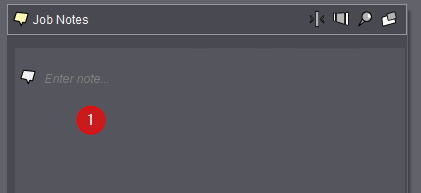
3.[ESCAPE] キーを使って、入力した目もテキストをクリアします。
4.次に、[確定] ボタンをクリックします。

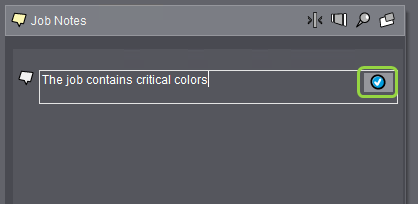
キーの組み合わせ"Ctrl + ENTER"で入力したメモを保存することもできます。
入力したメモはクリアできません。関係する印刷ジョブがシステム内に存在する限り、入力したメモは維持されます。
5.エディタ領域のテキストが表示領域へ移動されます。同時に、設定の左側に時間と編集者の名前が表示されます。

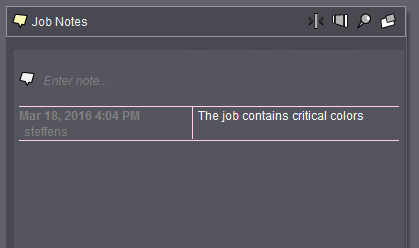
6.エディタウィンドウにテキストを書き込んで新しいメモを入力できます。
ジョブに関する MIS 内にジョブチケットが表示された場合は、コンテキストメニューコマンド"ジョブチケットを開く"を使って、開いた"メモ"フィールドでジョブチケットを開くことができます。
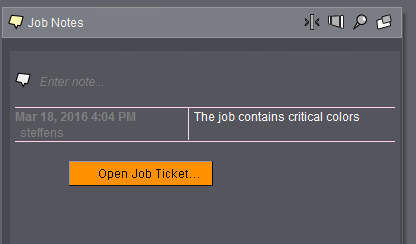
リスト内で該当するジョブに印を付けるか、または、ジョブを開いて、次にメニューコマンド"ファイル > ジョブチケットを開く"を呼び出して、ジョブチケットを開くこともできます。
Prinect ワークフローで、運転データのまとめ(BDE メッセージ)との関係でコメントを入力できます。このコメントは"登録コード"として使用することもできます。例えば、用紙を ImpositionOutput シーケンスに転送する場合などに、そのようなコメントを入力します:
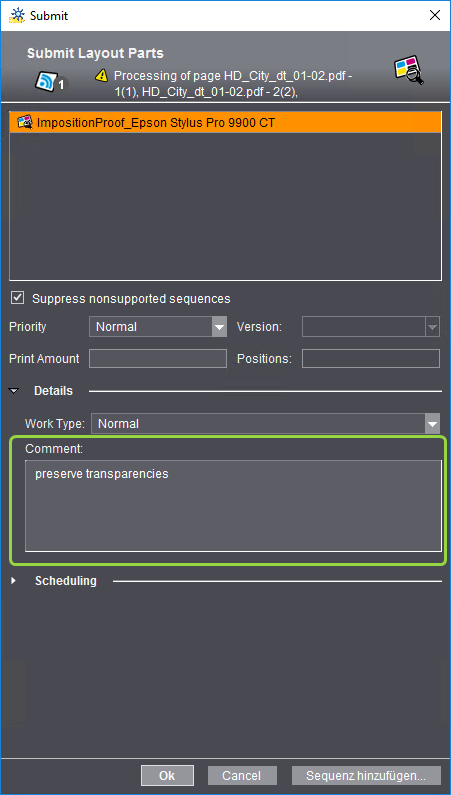
Prinect Shooter ジョブでも"シグネチャ"タブで"登録コード"を入力できます。
コメントは Prinect Cockpit 内でジョブメモに変換されてジョブメモとして取り扱われます。